
質問: Excel のドロップダウン メニュー オプションの背景色を設定するにはどうすればよいですか? Excel のドロップダウン メニューは、ユーザーのデータ入力を簡素化するのに役立ちます。メニューをより読みやすく美しくするために、異なる色の背景オプションを使用して、異なるカテゴリやオプションを区別できます。この記事では、PHP エディター Xiaoxin が Excel のドロップダウン メニュー オプションの背景色を設定する詳細な手順を説明し、ドロップダウン メニューを簡単にカスタマイズできるようにします。
Excel のドロップダウン メニュー オプションの背景色を設定する手順
1. まず、ページにドロップダウン メニューを追加する必要があります。
2. ツールバーで「スタート」→「条件付き書式」を見つけます。
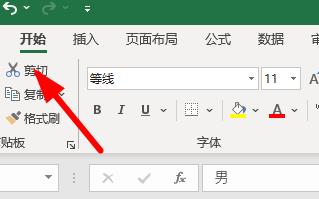

3. 次に、[セルの強調表示ルール]→[その他のルール]を選択します。

4. 図に示すように、適切な形式を選択します。
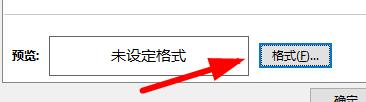
5. さまざまな色からお選びいただけます。
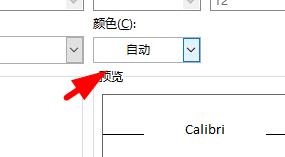

6. 色を設定したら、[OK] をクリックします。
7. 満たす必要のある条件を同じに設定し、ドロップダウン リストに内容を入力します。

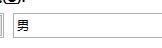
8. [適用]をクリックすると、色が変更されることがわかります。
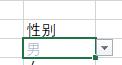
以上がExcel のドロップダウン メニュー オプションの背景色を設定する方法 Excel のドロップダウン メニュー オプションの背景色を設定する手順。の詳細内容です。詳細については、PHP 中国語 Web サイトの他の関連記事を参照してください。